Objevte novou funkci tmavého režimu v aplikaci Microsoft Excel
Po dlouhém očekávání nyní Microsoft Excel představuje svou dlouho očekávanou funkci tmavého režimu! Tato nová funkce umožňuje uživatelům pracovat na tabulkách s elegantním tmavým motivem na počítačích se systémem Windows, čímž se připojí k řadě různých aplikací, které tuto stylovou možnost nabízejí.
Proč používat tmavý režim?
Tmavý režim se rychle stává standardem na mnoha platformách – od webových prohlížečů jako Google Chrome a Microsoft Edge až po giganty sociálních médií, jako je YouTube. Ale proč je tento vizuální posun tak populární? Zde jsou některé přesvědčivé výhody:
- Snížené namáhání očí: Tmavší rozhraní může být pro oči snazší, zejména v prostředí se slabým osvětlením, takže je ideální pro dlouhé pracovní sezení.
- Energeticky úsporné: Tmavé motivy mohou spotřebovávat méně energie baterie na zařízeních s obrazovkami OLED, což přispívá k delší době používání.
- Zvážení citlivosti na světlo: Pro uživatele s citlivostí na světlo nebo nepohodlí může tmavý režim poskytnout pohodlný zážitek ze sledování.
- Estetický vzhled: Tmavý režim nabízí moderní a elegantní vzhled, který může zlepšit soustředění a produktivitu.
Jak povolit tmavý režim v aplikaci Microsoft Excel
Začít s tmavým režimem je jednoduché! Postupujte takto:
- Otevřete aplikaci Microsoft Excel na počítači se systémem Windows.
- Přejděte na kartu Zobrazit na pásu karet.
- Klepnutím na tlačítko Přepnout režimy přepnete nastavení tmavého režimu.
Po aktivaci se celý váš pracovní list, včetně pásu nabídek a pozadí buněk, promění v temnější estetiku. To je zvláště užitečné, pokud jste se již přizpůsobili podobným motivům v programech, jako je Microsoft Word, kde mnoho uživatelů nyní preferuje tmavý režim jako výchozí nastavení.
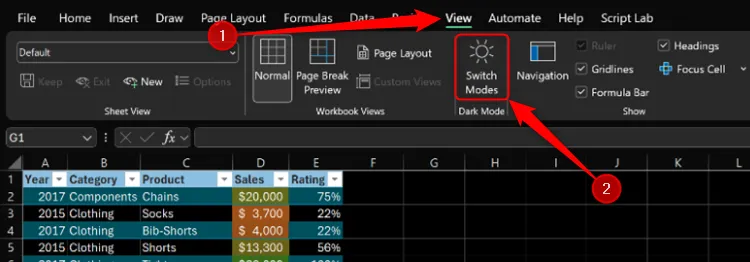
Zajištění optimálního nastavení pro tmavý režim
Než se ponoříte do tmavého režimu, ujistěte se, že jsou vaše nastavení zarovnaná. Společnost Microsoft doporučuje následující:
- Přejděte do nabídky Soubor > Účet > Motiv Office a potvrďte, že je vybrána možnost Černá nebo Použít nastavení systému .
- Pokud zvolíte Použít nastavení systému , ujistěte se, že je váš motiv Windows nastaven na Černý .
Úvahy o spolupráci
Klíčovým aspektem, který je třeba poznamenat, je, že aktivace tmavého režimu nezmění to, jak ostatní vnímají tabulku během společného úsilí. Pokud sdílíte svou práci přes OneDrive nebo e-mail, příjemci uvidí dokument ve výchozím nastavení. Tmavý režim na vašem počítači se navíc automaticky nepoužije při prohlížení tabulky na mobilních zařízeních.
Dostupnost a budoucí aktualizace
V současné době je tmavý režim pro Excel exkluzivní funkcí pro členy Microsoft 365 Insider, kteří jsou přihlášeni k odběru beta kanálu pomocí verze 2502 (sestavení 18508.20000) nebo novější. Jak je běžné u testovacích fází Microsoftu, očekává se, že tato funkce bude rozšířena po dokončení důkladného testování – zajistí funkčnost a získá pozitivní zpětnou vazbu od uživatelů. Potenciál pro případné zavedení Dark Mode do Excelu pro web, Mac nebo mobilní aplikaci zůstává nejistý, ale jde o velmi očekávaný vývoj.
Další informace a aktualizace o funkci Dark Mode naleznete na oficiálním blogu společnosti Microsoft .
Často kladené otázky
1. Změní tmavý režim způsob, jakým ostatní vidí mé excelové listy?
Ne, povolení tmavého režimu ovlivní pouze váš vlastní pohled. Spolupracovníci uvidí tabulku ve svém vlastním výchozím nastavení motivu.
2. Mohu použít tmavý režim v Excelu pro Mac nebo mobil?
Od této chvíle je tmavý režim k dispozici pouze pro Excel v systému Windows a v rámci beta kanálu pro členy Microsoft 365 Insider. Jeho dostupnost na jiných platformách je zatím nejistá.
3. Jak mohu zajistit, že používám tmavý režim správně?
Chcete-li úspěšně povolit tmavý režim, ujistěte se, že jste vybrali buď „Černá“ nebo „Použít nastavení systému“ v nabídce Motiv Office v nabídce Soubor a ověřte, zda je váš motiv Windows také nastaven na černou, pokud je to možné.
Napsat komentář